Dans ce tutoriel, je vais te montrer comment exporter des vidéos dans DaVinci Resolve 17. Tu as différentes options : soit tu télécharges directement ta vidéo sur YouTube, soit tu l'exportes sur ton ordinateur pour ensuite la publier sur une autre plateforme. Dans ce qui suit, tu seras guidé étape par étape à travers le processus d'exportation.
Principales conclusions
- Tu peux télécharger des vidéos directement sur YouTube ou les enregistrer localement.
- Le bon choix de format (par exemple MP4) est crucial pour la compatibilité.
- Les processus de rendu sont faciles à exécuter et te montrent la progression.
Télécharger la vidéo directement sur YouTube
Pour télécharger ta vidéo directement sur YouTube, tu dois d'abord t'assurer que tu es connecté à ton compte YouTube. Suis ces étapes :
Tout d'abord, ouvre DaVinci Resolve et charge ton projet. Assure-toi que la vidéo que tu veux exporter est entièrement éditée. Le processus d'exportation commence généralement dans la vue de montage. Va maintenant dans les paramètres.
Clique sur l'icône d'engrenage en bas à droite. Cet engrenage contient tous les réglages importants pour l'exportation. Ici, tu peux définir dans quel format et quelle qualité ta vidéo doit être exportée. C'est particulièrement important si tu veux adapter la vidéo pour des plateformes spécifiques comme TikTok ou YouTube.
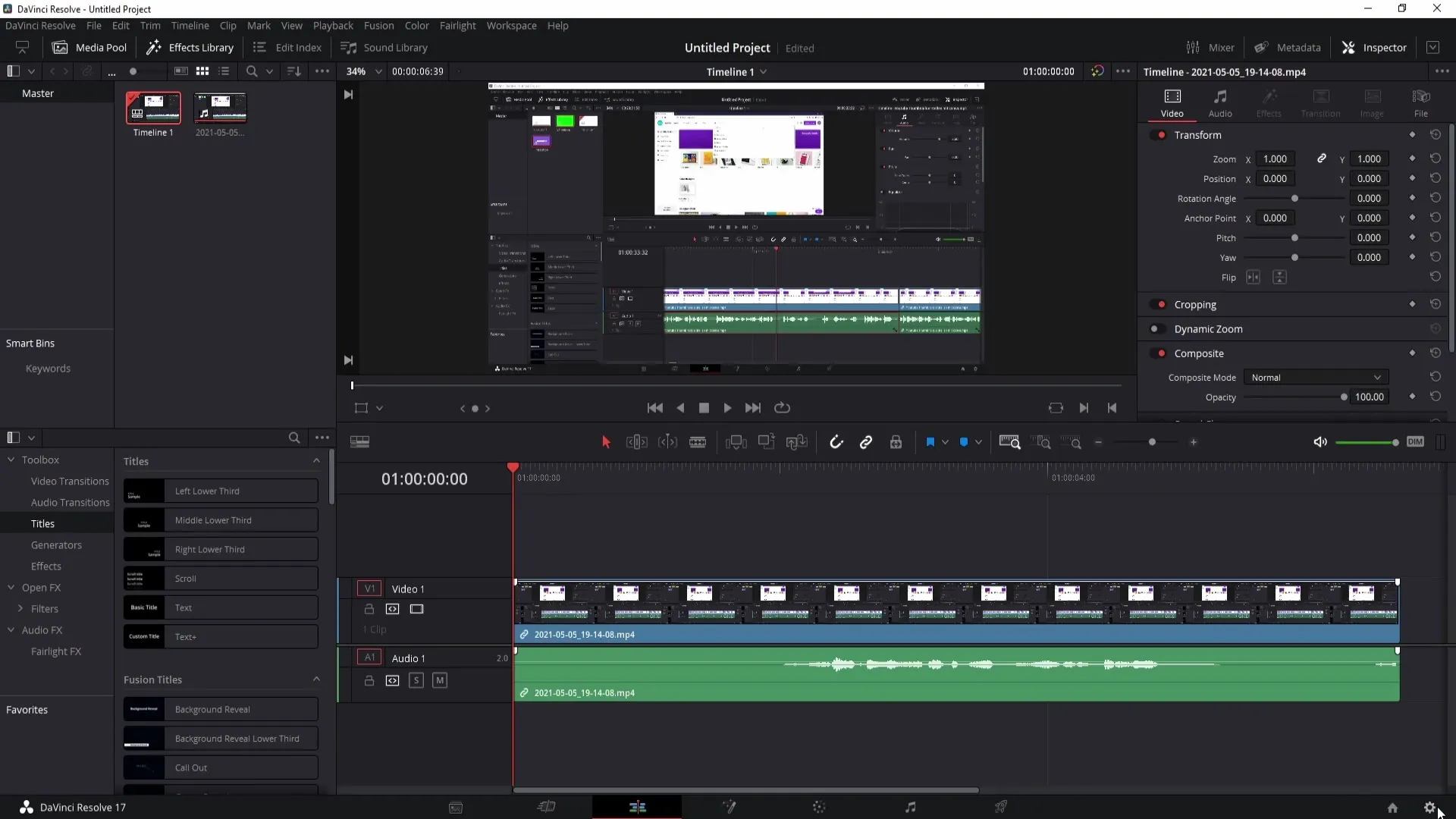
Pour YouTube, clique dans le coin supérieur gauche sur "Fichier", puis sur "Comptes Internet" et sélectionne "YouTube". Ici, tu dois te connecter avec tes identifiants.
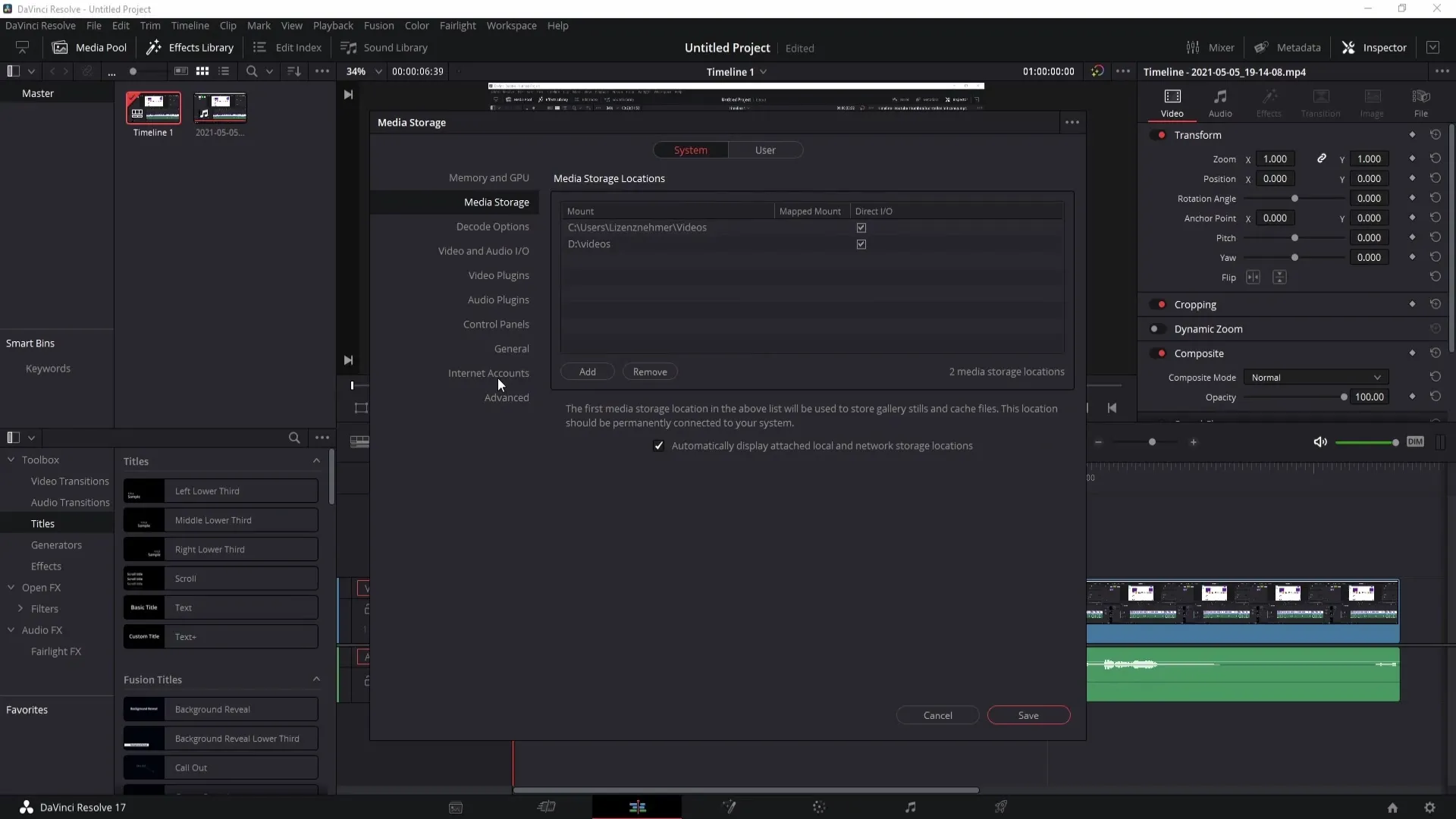
Une fois connecté, passe à la zone de coupe et clique sur "Export rapide". Là, tu trouveras l'onglet pour le chargement sur YouTube.
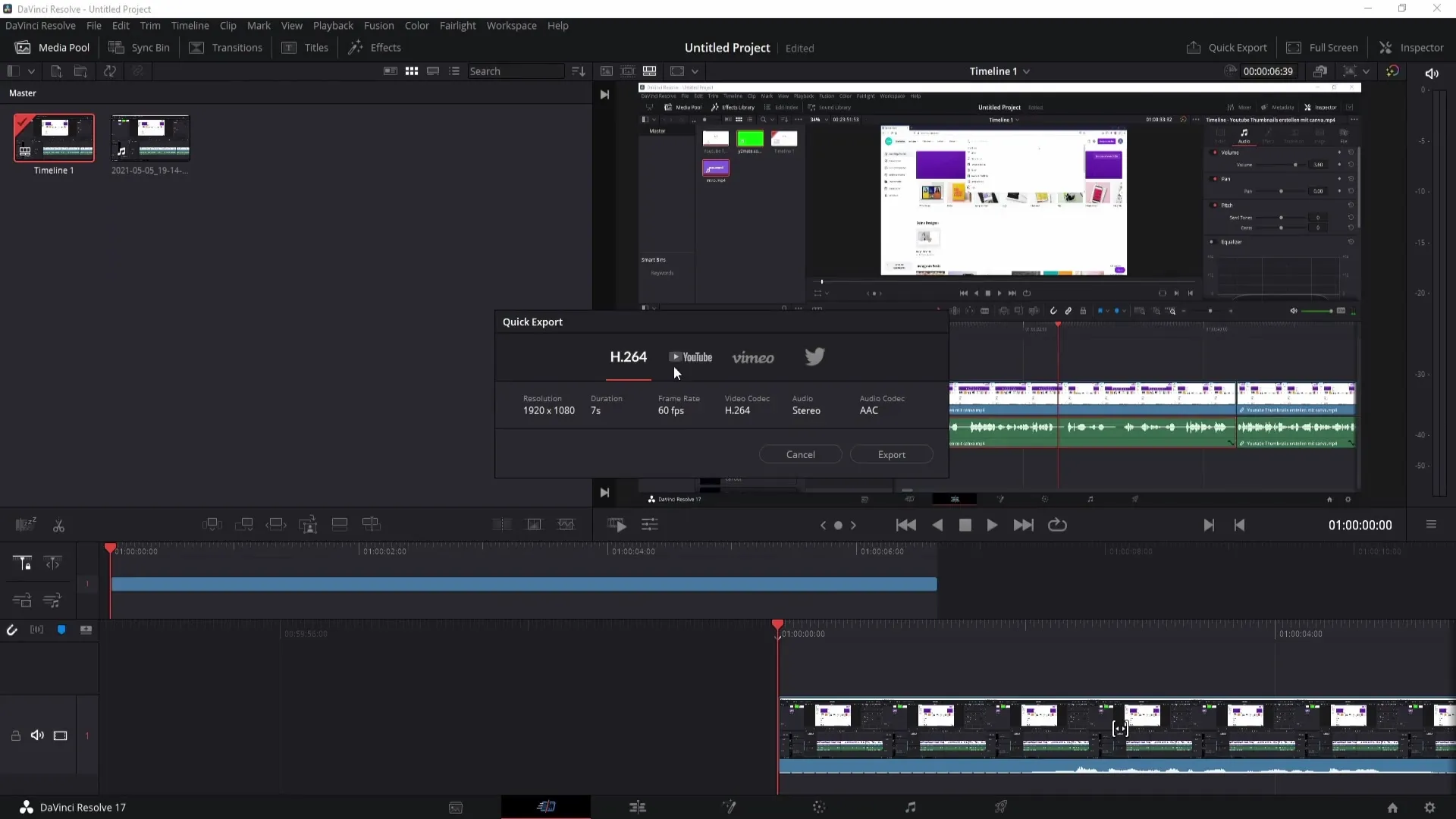
Remplis les champs requis comme le titre, la description et la visibilité de la vidéo (public ou privé). Tu n'es pas obligé de remplir tous les champs, tu peux également ajouter les détails supplémentaires directement sur YouTube une fois la vidéo téléchargée.
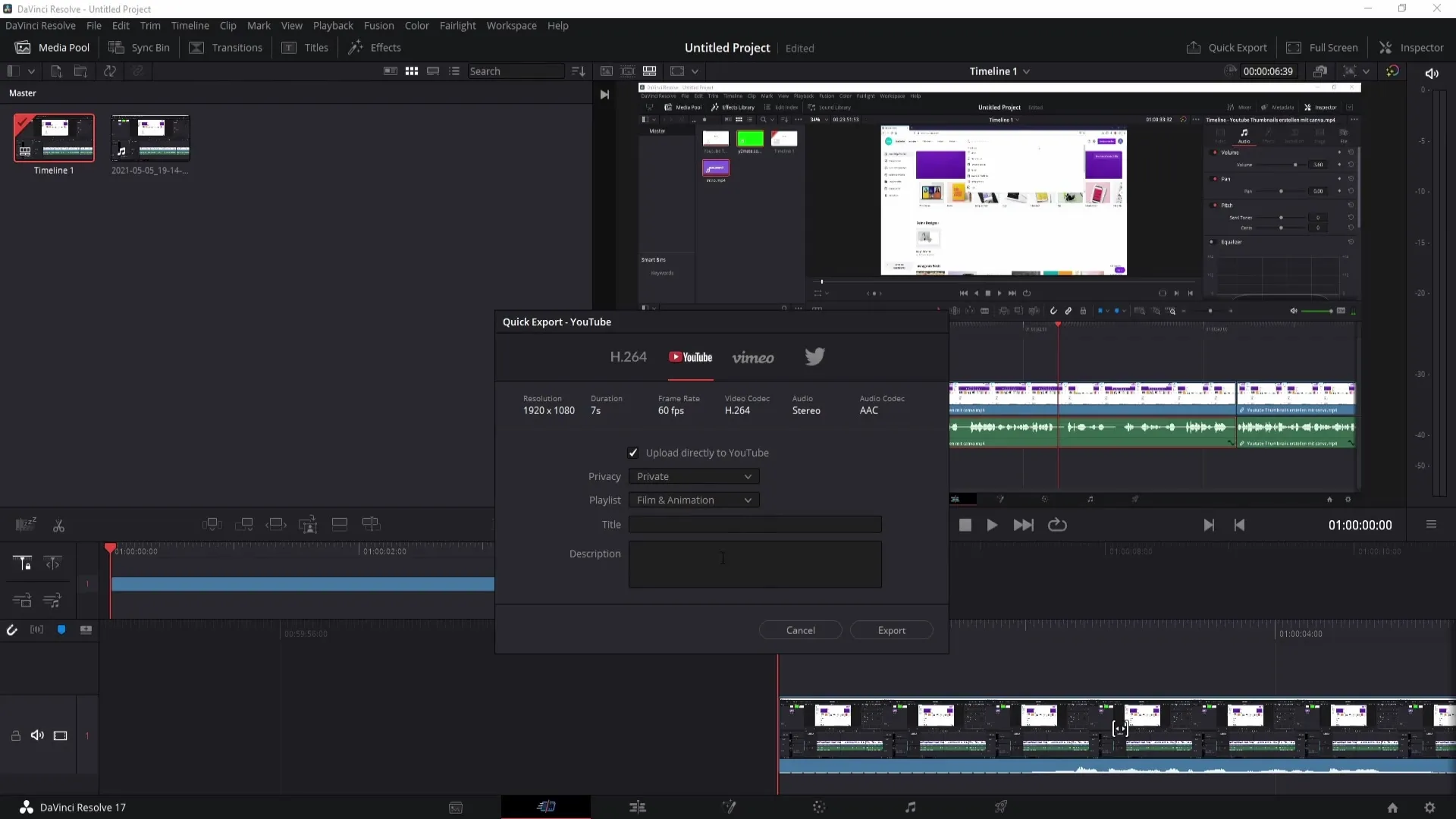
Appuie simplement sur "Exporter" et DaVinci Resolve exportera la vidéo à la fois pour le téléchargement sur YouTube et localement sur ton ordinateur. Tu l'auras ainsi directement sur YouTube et également sur ton disque dur.
Exporter la vidéo localement
Si tu veux simplement enregistrer ta vidéo localement sur ton ordinateur, suis ces étapes :
Lorsque ta vidéo est prête à être éditée, va dans l'onglet "Livraison". Tu le trouveras à droite dans la navigation du programme. Ici, tu peux configurer tous les détails pour l'exportation.
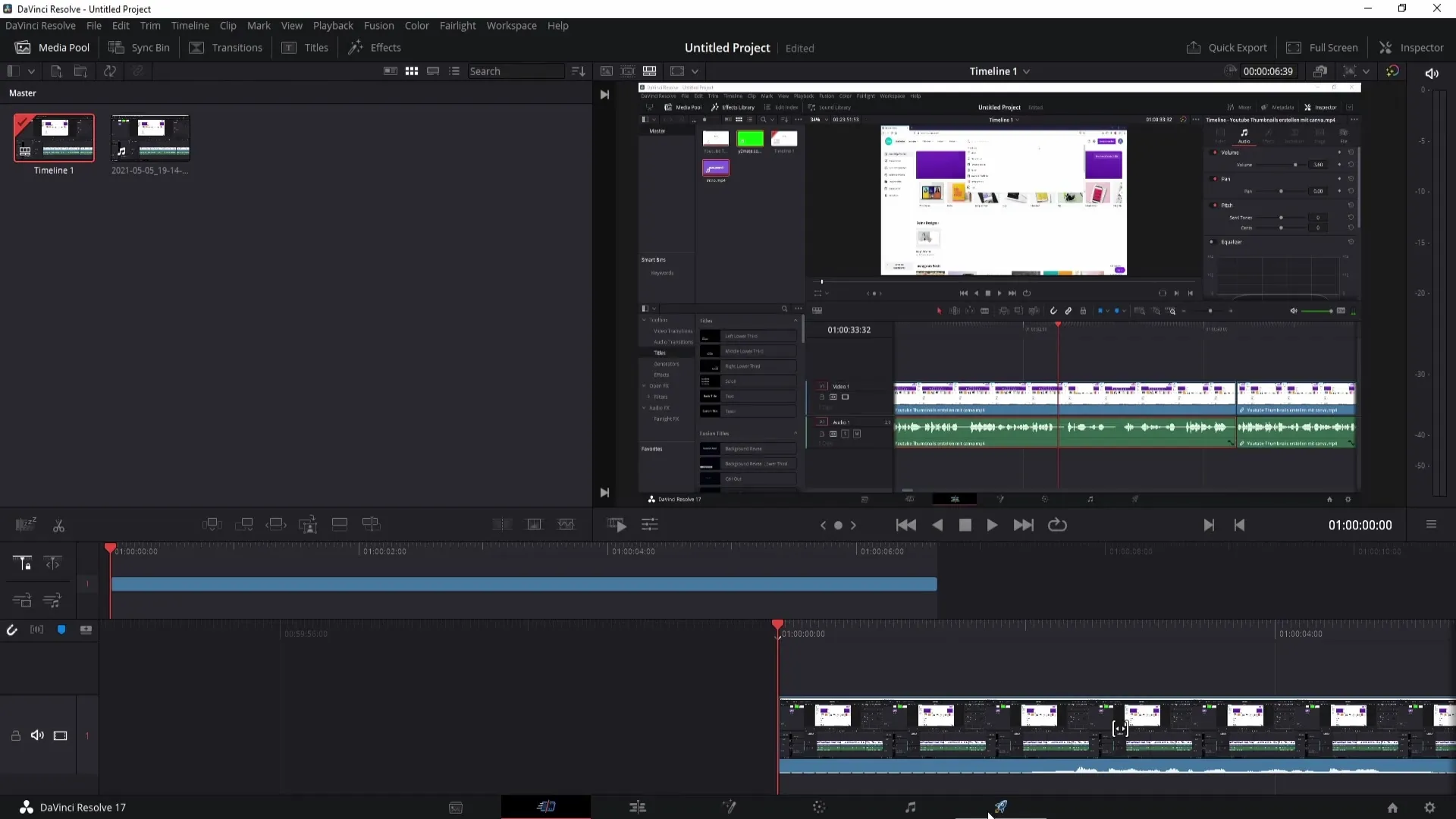
Entre un nom pour ta vidéo sous "Nom de fichier" et choisis l'emplacement en cliquant sur "Parcourir". Tu peux par exemple enregistrer la vidéo sur ton bureau.
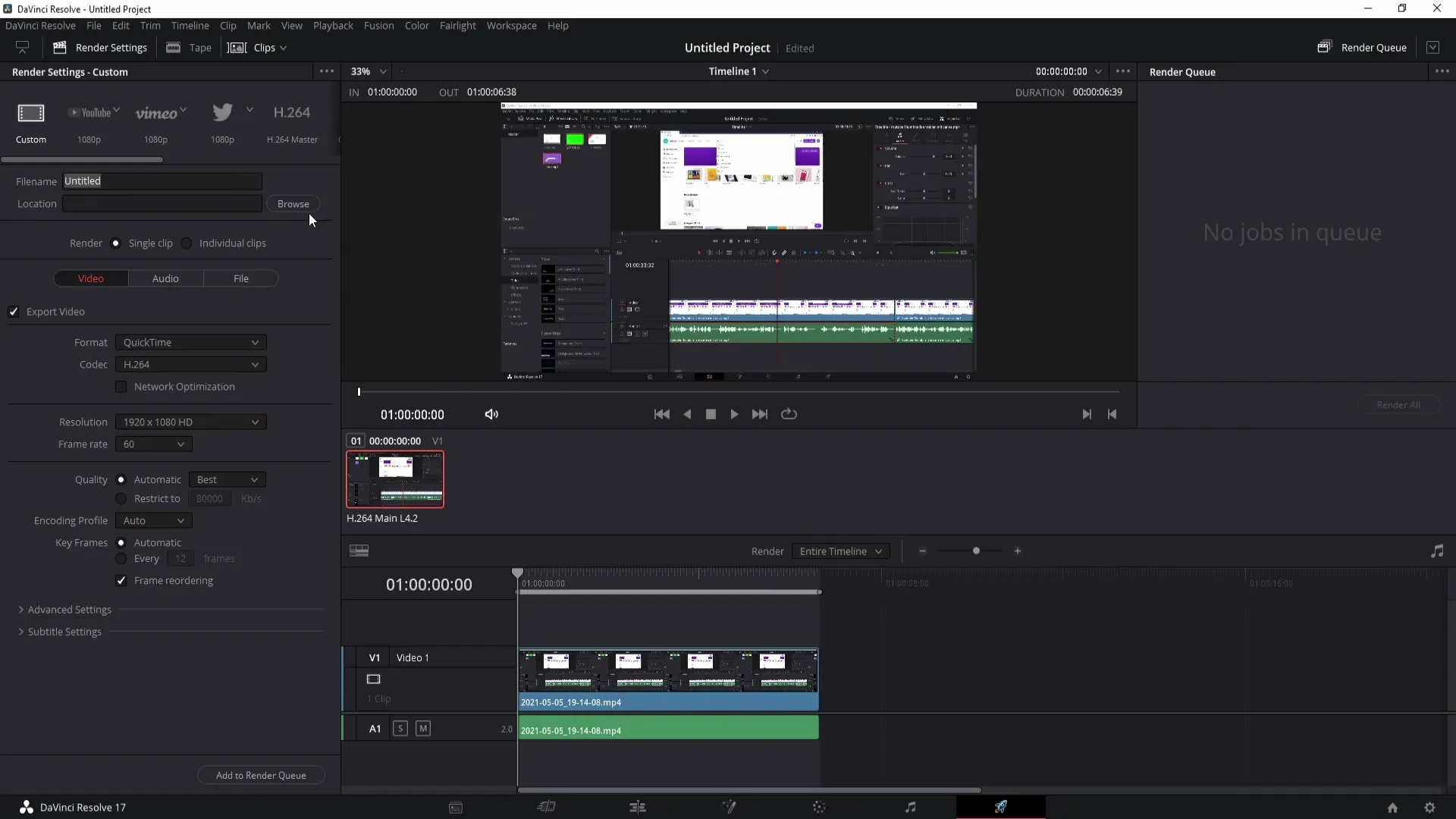
Pour les paramètres d'exportation, il est conseillé de choisir le format MP4. MP4 est un format largement utilisé qui convient bien à la plupart des plateformes. J'ai déjà constaté que certains autres formats ne sont pas toujours acceptés. C'est pourquoi je recommande d'utiliser MP4 pour une compatibilité maximale.
Choisis sous "Résolution" l'option Full HD (1920x1080) pour garantir la meilleure qualité pour ta vidéo. Tous les autres réglages peuvent généralement être laissés tels quels, sauf si tu as des exigences spécifiques.
Une fois que tu as tout configuré, clique sur "Ajouter à la file de rendu". Cela ajoutera ton projet à la file d'attente d'exportation.
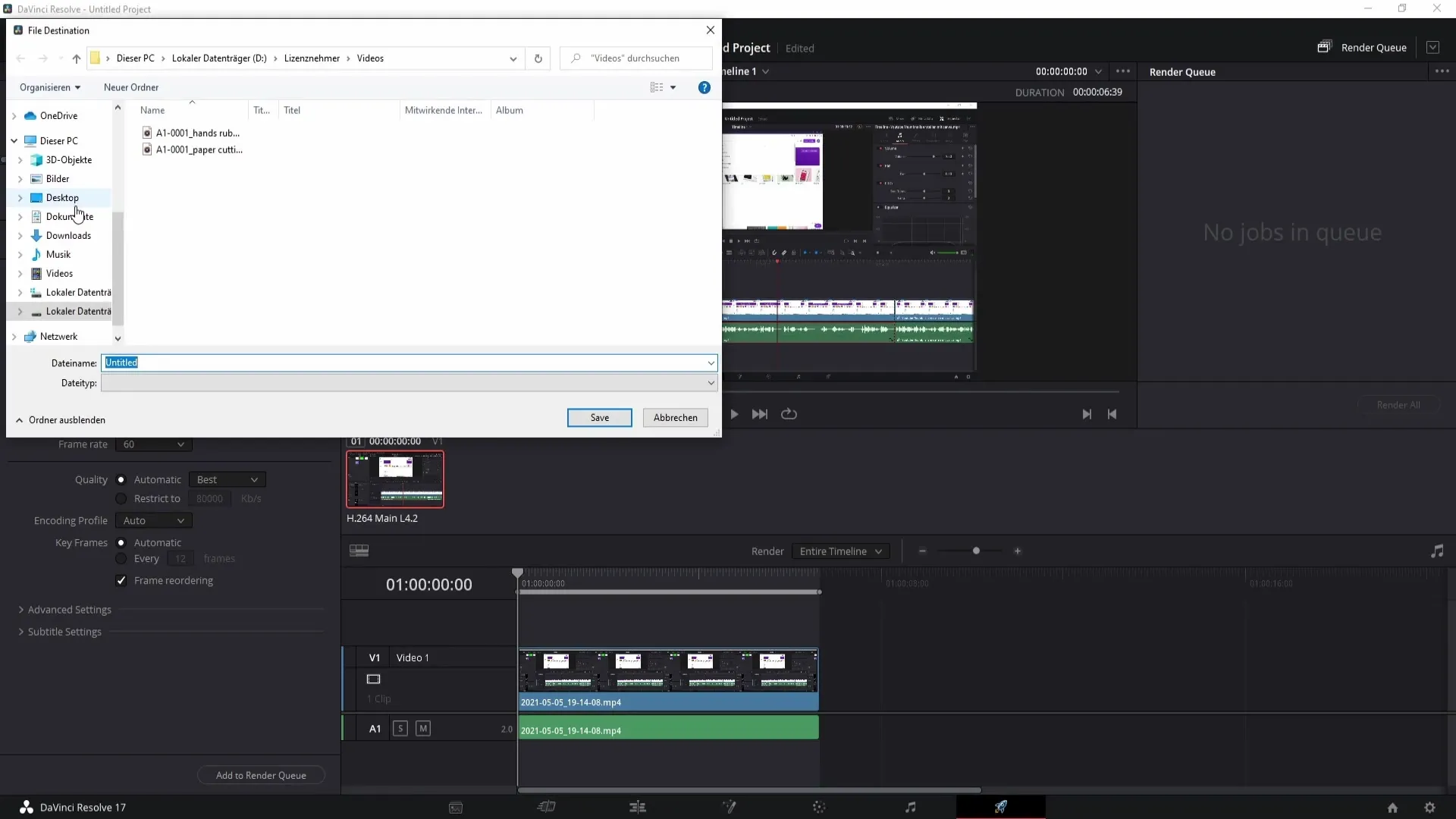
Scrennshot_224
Enfin, clique sur "Tout rendre" pour démarrer le processus d'exportation. DaVinci Resolve t'affichera désormais la progression du rendu. Le processus d'exportation peut prendre un certain temps en fonction de la longueur et des paramètres de ta vidéo.
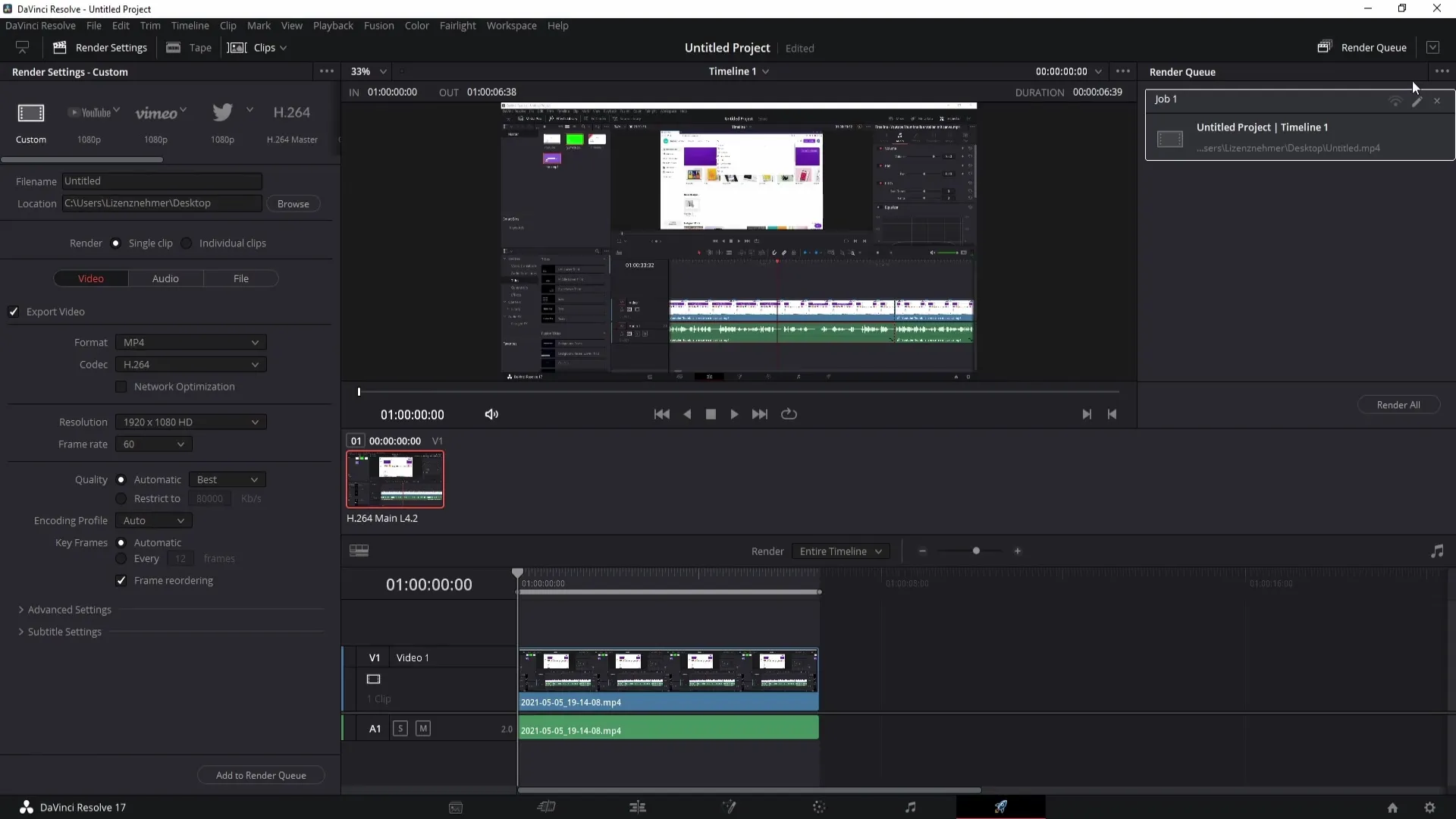
Résumé
Dans ce tutoriel, vous avez appris comment exporter des vidéos dans DaVinci Resolve 17, soit directement sur YouTube, soit localement sur votre ordinateur. Vous avez appris les paramètres importants nécessaires pour une exportation réussie. N'oubliez pas de choisir le bon format pour vous assurer que votre vidéo puisse être lue sur différentes plateformes.
Questions fréquemment posées
Comment puis-je télécharger mes vidéos directement sur YouTube?Vous devez d'abord vous connecter à votre compte YouTube dans DaVinci Resolve et utiliser l'exportation rapide.
Quel format devrais-je choisir pour l'exportation?Le format MP4 est le plus recommandé car il est compatible avec la plupart des plateformes.
Combien de temps prend l'exportation d'une vidéo?Le temps d'exportation dépend de la longueur et des paramètres de votre vidéo. Cela peut prendre un certain temps.


